Jak zainstalować i uzyskać dostęp do ISPConfig?
ISPConfig jest dostępny tylko dla Debiana i Ubuntu.
Jeśli nie masz serwera VPS, zajrzyj do tego artykułu.
Jeśli masz już serwer VPS, wejdź na https://CBA.pl/panel/pl i wprowadź dane do logowania (1), tj. email lub nazwa profilu w panelu użytkownika oraz hasło, które zostały wybrane podczas rejestracji, a następnie kliknij przycisk "Zaloguj się" (2).
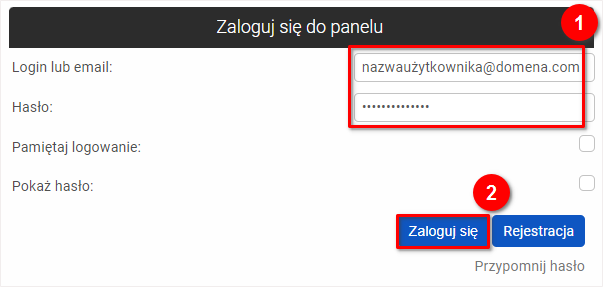
Jeśli chcesz zainstalować ISPConfig, przejdź do sekcji Serwery VPS w panelu użytkownika: https://CBA.pl/panel/pl/vps i kliknij przycisk "Przeinstaluj" (1).
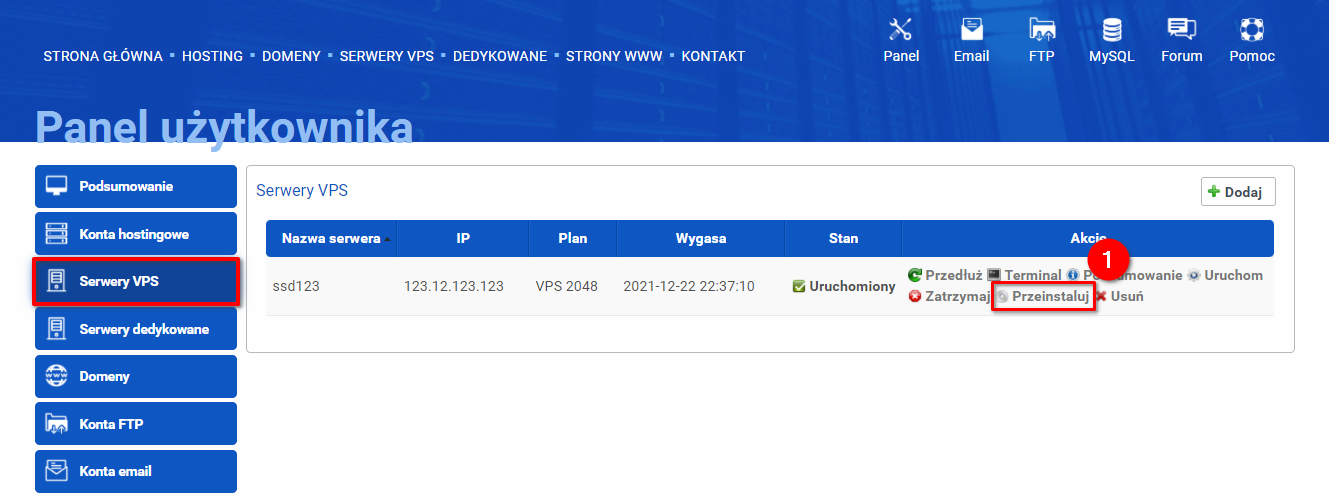
Wybierz obsługiwaną dystrybucję (1) i kliknij pole wyboru „Zainstaluj ISPConfig” (2). Dodaj dwukrotnie hasło (3). Zaznacz "Tak, rozumiem, że wszystkie dane zostaną usunięte" (4). Kliknij przycisk „Przeinstaluj” (5), aby kontynuować.
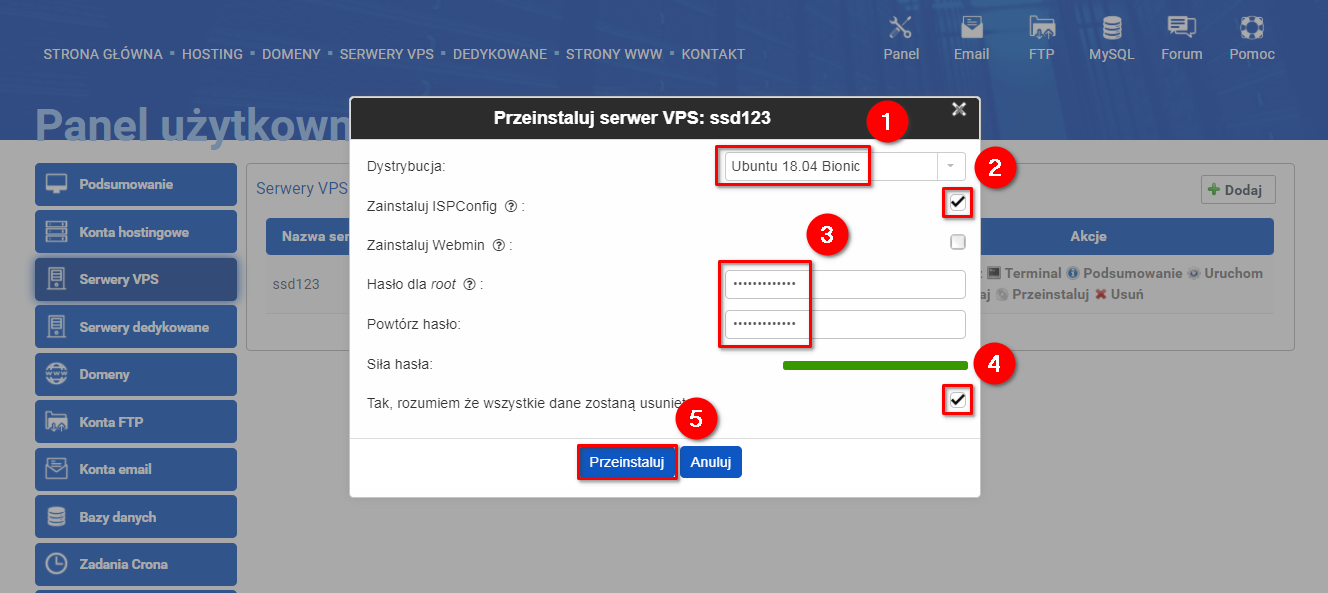
Instrukcja ręcznej instalacji ISPConfig na Ubuntu 22.04 i nowszych:
Oto bardziej zrozumiałe instrukcje dotyczące ręcznej instalacji ISPConfig na Ubuntu 22.04 i nowszych:
1. Ustaw nazwę hosta
Najpierw skonfiguruj nazwę hosta dla swojego serwera. W tym celu uruchom następującą komendę w terminalu, zastępując `host.example.com` odpowiednią nazwą domeny:
hostnamectl set-hostname host.example.com
2. Instalacja ISPConfig z Apache2
Aby zainstalować ISPConfig z domyślnym serwerem Apache2, wykonaj poniższą komendę. Skrypt automatycznie zainstaluje ISPConfig oraz przeprowadzi niezbędne aktualizacje systemu:wget -O - https://get.ispconfig.org | sh -s -- --unattended-upgrades --no-quota --i-know-what-i-am-doing
3. Instalacja ISPConfig z Nginx (zamiast Apache2)
Jeśli wolisz użyć serwera Nginx zamiast Apache2, uruchom tę komendę:wget -O - https://get.ispconfig.org | sh -s -- --use-nginx --unattended-upgrades --no-quota --i-know-what-i-am-doing
4. Hasło do ISPConfig
Po zakończeniu instalacji skrypt wygeneruje i wyświetli hasło do panelu ISPConfig. Upewnij się, że zapiszesz to hasło w bezpiecznym miejscu.
W ten sposób zainstalujesz ISPConfig na swoim serwerze z minimalną interwencją, a skrypt zadba o resztę.
Jeśli chcesz uzyskać dostęp do ISPConfig, przejdź do https://PRZYPISANE_IP:8080/ i wprowadź dane do logowania (1), użyj root jako nazwy użytkownika i hasło, które zostały ustawione podczas tworzenia serwera VPS, a następnie kliknij Przycisk „Zaloguj się” (2).
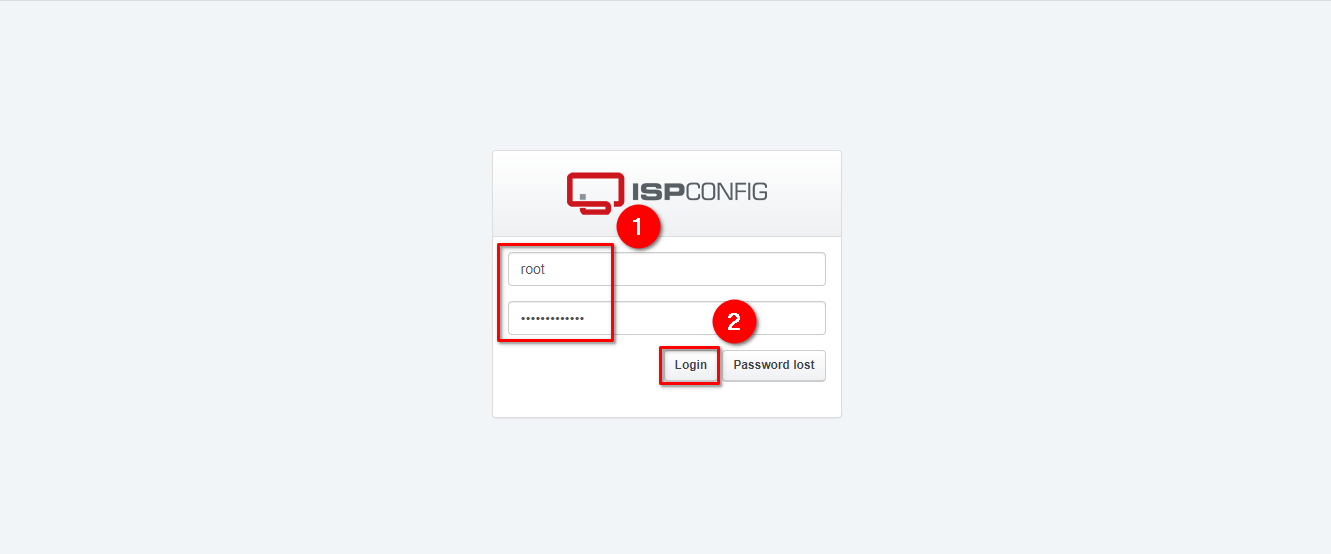
Jeśli chcesz sprawdzić PRZYPISANE_IP, przejdź do sekcji Serwery VPS w panelu użytkownika: https://CBA.pl/panel/pl/vps i skopiuj adres IP (1).
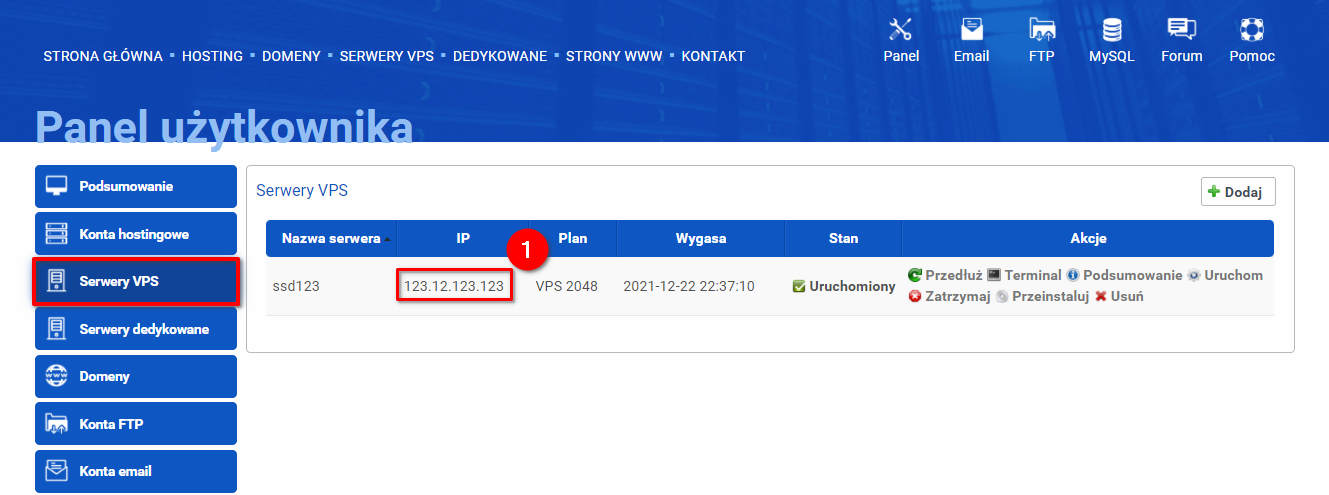
 Hosting zabezpieczony przez oprogramowanie Avast
Hosting zabezpieczony przez oprogramowanie Avast